Configureer de Finder-zijbalk en zie meer in Lion [OS X Tips]

Hier is een handige tip voor nieuwe Mac OS X Lion-gebruikers die u zal laten zien hoe u kunt configureren wat zichtbaar is in de zijbalk van uw Finder-venster. Ik denk dat deze specifieke tip het nuttigst is voor mensen die nieuw zijn in Mac OS X, vooral mensen die zijn overgestapt van een pc naar een Mac.
Apple configureert de standaardinstellingen in de zijbalk van de Finder om veel nuttige dingen te verbergen, maar niet allemaal in favorieten, gedeelde items en apparaten. Je kunt elk van deze gebruiken om door het bestandssysteem op je Mac te navigeren en hoe meer je hebt ingeschakeld, hoe meer je kunt zien. Persoonlijk vind ik het leuk om ze allemaal aan te zetten, zodat ik niets mis, maar je kunt ze allemaal, geen of een subset van de beschikbare opties selecteren. Laat me je laten zien hoe.
Als je Finder nog niet hebt geopend op je Mac, ga je naar het Finder-menu en selecteer je Voorkeuren. Als u liever het toetsenbord gebruikt, drukt u op Command+, terwijl in Finder en Voorkeuren worden geopend. Selecteer nu het Sidebar-tabblad dat eruit zal zien als de onderstaande afbeelding.

Je kunt dit tabblad in Voorkeuren gebruiken om te selecteren welke items in je Finder-zijbalk zullen verschijnen telkens wanneer je een nieuw Finder-venster opent. Het enige wat u hoeft te doen is de vakjes aan te vinken naast de items die u wilt zien en de vakjes uit te schakelen voor items die u niet wilt zien.
De volgende keer dat u een Finder-venster opent, worden de items die u wilt zien in de zijbalk weergegeven.
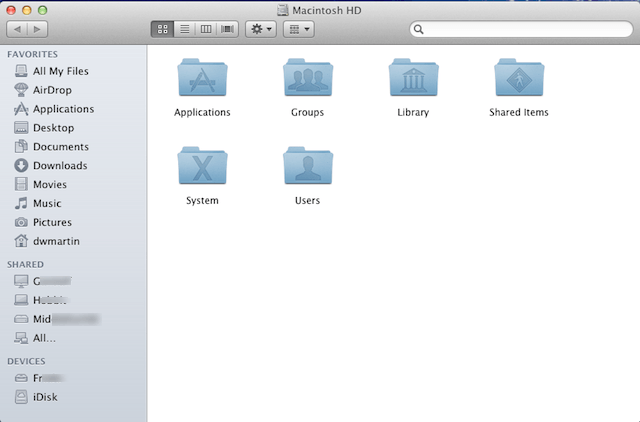

![Road-Trip met uw iPad, ook [iOS-tips]](/f/39d93f888fb546acc1f3695d379a6b49.jpg?width=81&height=81)